Sekiranya anda telah mengkonfigurasi sistem Windows anda untuk membenarkan log masuk kad pintar sahaja, dan anda perlu menyelesaikannya Masalah log masuk Kad Pintar yang mungkin dihadapi oleh pengguna komputer anda, maka anda perlu mengubah pengaturan ini, dan mengizinkan Log masuk Kata Laluan, sehingga anda dapat menyelesaikan masalah ini. Kad Pintar adalah cara mudah alih, selamat dan tahan gangguan untuk menyediakan penyelesaian keselamatan untuk tugas seperti pengesahan pelanggan, log masuk ke domain, penandatanganan kod, dan pengaman e-mel. Anda boleh menggunakan kad pintar untuk log masuk ke komputer Windows 7/8 anda. 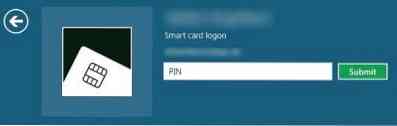
Dalam beberapa senario, setelah memasang atau meningkatkan ke Windows 7 atau Windows 8, pengesanan Smart Card Plug and Play mungkin tidak berfungsi seperti yang diharapkan, dan pengguna atau pentadbir tempatan mungkin perlu mencari dan menyelesaikan masalah yang menghalang pengesanan Smart Card Plug and Play pada Windows dari berfungsi dengan betul. Dalam keadaan seperti itu, kita juga perlu membenarkan log masuk kata laluan, dengan mematikan tetapan yang diberlakukan untuk log masuk Kad Pintar. Dalam tutorial ini saya akan menunjukkan kepada anda bagaimana ini dapat dilakukan.
Tukar Log masuk Kad Pintar ke Log Masuk Kata Laluan
1. Pertama sekali log masuk ke Windows dalam Safe mode, ini dapat dicapai dengan menekan kekunci F8 semasa komputer sedang boot.
2. Dari pilihan yang ada, pilih Mod selamat dengan rangkaian dan memukul Masukkan. Kemudian log masuk ke komputer dengan menggunakan kelayakan pentadbiran.
3. Tekan Kekunci Windows + R gabungan, jenis Regedt32.exe di dalam Lari kotak dialog dan tekan Enter untuk membuka Penyunting Pendaftaran.
4. Navigasi ke kekunci berikut:
HKEY_LOCAL_MACHINE \ Software \ Microsoft \ Windows \ CurrentVersion \ Policies \ System
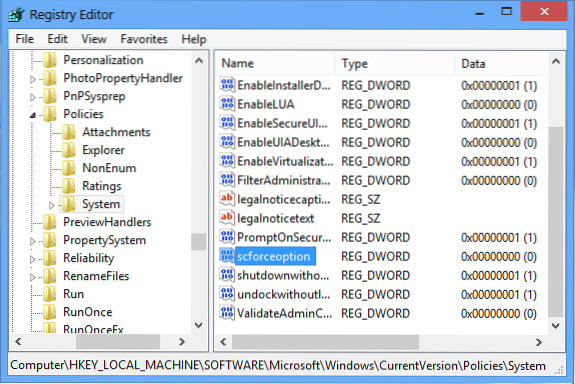
5. Di bahagian kanan lokasi ini, anda akan menemui DWORD bernama scforceoption. Oleh kerana komputer anda membenarkan log masuk Kad Pintar sahaja, DWORD menunjukkan Data nilai sama dengan 1.
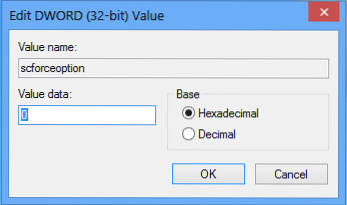
Sekarang masukan 0 bukannya 1 dan klik okey. Melakukan ini, anda kini telah mengkonfigurasi komputer anda untuk membenarkan log masuk kata laluan.
Mulakan semula komputer anda dan log masuk menggunakan kata laluan anda.
Perhatikan bahawa tetapan ini akan diset semula kembali ke pengaturan lalai yaitu Nilai '1', setelah 90 menit, ketika penyegaran Dasar Kumpulan berikutnya berlangsung. Oleh itu, anda mempunyai masa 90 minit untuk menyelesaikan masalah kad pintar anda. Selepas tempoh ini, anda atau pengguna anda tidak akan dapat masuk menggunakan kata laluan mereka. Mereka mesti menggunakan kad pintar mereka. Ini adalah langkah keselamatan untuk memastikan pengguna menggunakan kad pintar mereka sahaja. Anda boleh mengunjungi TechNet, jika anda memerlukan bantuan untuk menyelesaikan masalah Kad Pintar.
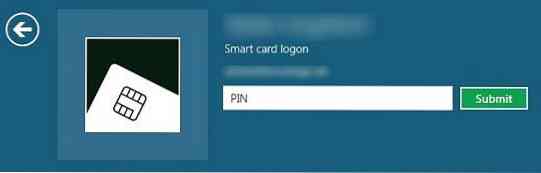
 Phenquestions
Phenquestions


